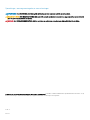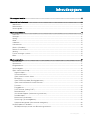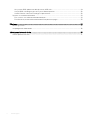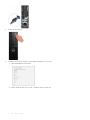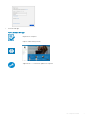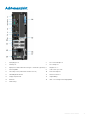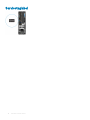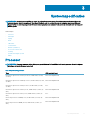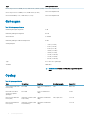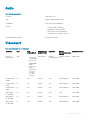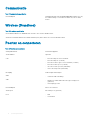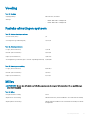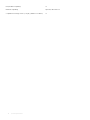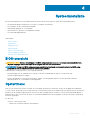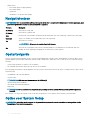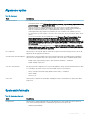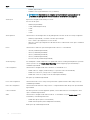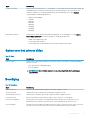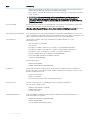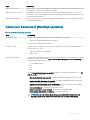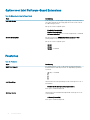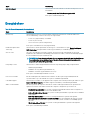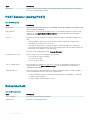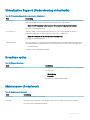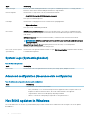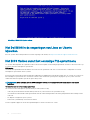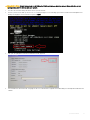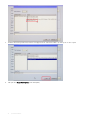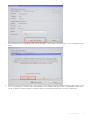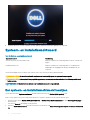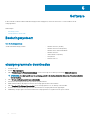Dell Precision 3430 Small Form Factor de handleiding
- Type
- de handleiding

Dell Precision 3430 Small Form Factor
Gids voor installatie en specicaties
Regelgevingsmodel: D11S
Regelgevingstype: D11S004

Opmerkingen, voorzorgsmaatregelen,en waarschuwingen
OPMERKING: Een OPMERKING duidt belangrijke informatie aan voor een beter gebruik van het product.
WAARSCHUWING: EEN WAARSCHUWING duidt potentiële schade aan hardware of potentieel gegevensverlies aan en vertelt u
hoe het probleem kan worden vermeden.
GEVAAR: Een GEVAAR-KENNISGEVING duidt op een risico op schade aan eigendommen, lichamelijk letsel of overlijden.
© 2018 Dell Inc. of haar dochtermaatschappijen. Alle rechten voorbehouden. Dell, EMC, en andere handelsmerken zijn handelsmerken van Dell Inc. of zijn
dochterondernemingen. Andere handelsmerken zijn mogelijk handelsmerken van hun respectieve eigenaren.
2018 - 07
Ver. A00

Inhoudsopgave
1 De computer instellen.....................................................................................................................................5
2 Overzicht van het chassis.............................................................................................................................. 8
Vooraanzicht.......................................................................................................................................................................8
Achteraanzicht................................................................................................................................................................... 9
Servicetaglabel..................................................................................................................................................................10
3 Systeemspecicaties.................................................................................................................................... 11
Processor............................................................................................................................................................................11
Geheugen.......................................................................................................................................................................... 12
Opslag................................................................................................................................................................................ 12
Audio...................................................................................................................................................................................13
Videokaart..........................................................................................................................................................................13
Communicatie................................................................................................................................................................... 14
Wireless (Draadloos).........................................................................................................................................................14
Poorten en connectoren.................................................................................................................................................. 14
Voeding.............................................................................................................................................................................. 15
Fysieke afmetingen systeem........................................................................................................................................... 15
Milieu.................................................................................................................................................................................. 15
4 Systeeminstallatie........................................................................................................................................ 17
BIOS-overzicht..................................................................................................................................................................17
Opstartmenu..................................................................................................................................................................... 17
Navigatietoetsen...............................................................................................................................................................18
Opstartvolgorde................................................................................................................................................................18
Opties voor System Setup...............................................................................................................................................18
Algemene opties......................................................................................................................................................... 19
Systeeminformatie......................................................................................................................................................19
Opties voor het scherm Video.................................................................................................................................. 21
Beveiliging....................................................................................................................................................................21
Opties voor Secure boot (Beveiligd opstarten)......................................................................................................23
Opties voor Intel Software Guard Extensions........................................................................................................ 24
Prestaties.................................................................................................................................................................... 24
Energiebeheer............................................................................................................................................................ 25
POST Behavior (Gedrag POST).............................................................................................................................. 26
Beheerbaarheid.......................................................................................................................................................... 26
Virtualization Support (Ondersteuning virtualisatie)..............................................................................................27
Draadloze opties......................................................................................................................................................... 27
Maintenance (Onderhoud)........................................................................................................................................27
System Logs (Systeemlogboeken).......................................................................................................................... 28
Advanced conguration (Geavanceerde conguratie)..........................................................................................28
Het BIOS updaten in Windows.......................................................................................................................................28
BIOS bijwerken op systemen met BitLocker ingeschakeld...................................................................................29
Inhoudsopgave
3

Uw systeem-BIOS updaten met behulp van een USB-stick................................................................................ 29
Het Dell BIOS in de omgevingen van Linux en Ubuntu bijwerken........................................................................30
Het BIOS ashen vanuit het eenmalige F12-opstartmenu....................................................................................30
Systeem- en installatiewachtwoord...............................................................................................................................34
Een systeem- en installatiewachtwoord toewijzen................................................................................................ 34
Een bestaand systeeminstallatiewachtwoord verwijderen of wijzigen................................................................35
5 Software......................................................................................................................................................36
Besturingssysteem...........................................................................................................................................................36
stuurprogramma's downloaden...................................................................................................................................... 36
6 Behulpzame informatie vinden..................................................................................................................... 37
Contact opnemen met Dell............................................................................................................................................. 37
4 Inhoudsopgave

De computer instellen
1 Sluit het toetsenbord en de muis aan.
2 Maak verbinding met uw netwerk met behulp van een kabel of maak verbinding met een draadloos netwerk.
3 Sluit het beeldscherm aan.
OPMERKING
: Als u uw computer hebt besteld met een afzonderlijke grasche kaart, zijn de HDMI-poort en DisplayPorts
aan de achterzijde van de computer bedekt. Sluit het beeldscherm aan op de losse grasche kaart.
4 Sluit de stroomkabel aan.
1
De computer instellen 5

5 Druk op de aan-/uitknop.
6 Volg de instructies op het scherm om de installatie van Windows te voltooien:
a Maak verbinding met een netwerk.
b Meld u aan bij uw Microsoft-account of maak een nieuw account aan.
6
De computer instellen

7 Zoek naar Dell apps.
Tabel 1. Zoek naar Dell apps
Registreer uw computer
Hulp en ondersteuning van Dell
SupportAssist — Controleer en update uw computer
De computer instellen
7

Overzicht van het chassis
Onderwerpen:
• Vooraanzicht
• Achteraanzicht
• Servicetaglabel
Vooraanzicht
1 Optisch station 2 Aan-/uitknop
3 lampje schijfactiviteit 4 Sleuf voor SD-kaart
5 Headsetpoort 6 USB 2.0 poort met PowerShare
7 USB 2.0-poort 8 USB 3.1 Gen 2-poort (Type-C) met PowerShare
9 USB 3.1 Gen 1-poort
2
8 Overzicht van het chassis

Achteraanzicht
1 Lijnuitgang-poort 2 PS/2-toetsenbordpoort
3 Seriële poort 4 PS/2-muispoort
5 DisplayPort/HDMI 2.0/VGA/USB Type-C Alt-Mode (optioneel) 6 DisplayPort * 2
7 Servicetaglabel 8 USB 3.1 Gen 1-poorten
9 USB 2.0-poorten (ondersteunt SmartPower On) 10 RJ45-netwerkpoort
11 Uitbreidingskaartsleuven 12 Netsnoerconnector
13 Lampje schijfactiviteit 14 Vergrendeling
15 Antennes 16 Sleuf voor Kensington-beveiligingskabel
17 Padlock-ring
Overzicht van het chassis 9

Servicetaglabel
10 Overzicht van het chassis

Systeemspecicaties
OPMERKING: Aanbiedingen verschillen per regio. De volgende specicaties zijn alleen de specicaties die wettelijk met de
computer moeten worden meegeleverd. Voor meer informatie over de conguratie van uw computer, gaat u naar Help and
Support (Help en ondersteuning) in uw Windows-besturingssysteem en selecteert u de optie om informatie over uw computer
weer te geven.
Onderwerpen:
• Processor
• Geheugen
• Opslag
• Audio
• Videokaart
• Communicatie
• Wireless (Draadloos)
• Poorten en connectoren
• Voeding
• Fysieke afmetingen systeem
• Milieu
Processor
OPMERKING
: Processornummers duiden niet op een prestatieniveau. De beschikbaarheid van de processor is onderhevig aan
wijzigingen en kan variëren per regio/land.
Tabel 2. Specicaties processor
Type UMA grasche kaart
Intel Xeon E processor E-2174G (4 Core HT, 8 MB cache, 3,8 Ghz,
4,7 GHz)
Intel UHD Graphics 630
Intel Xeon E processor E-2146G (6 Core HT, 12 MB Cache, 3,5 GHz,
4,5 Ghz)
Intel UHD Graphics 630
Intel Xeon E processor E-2136 (6 Core HT, 12 MB cache, 3,3 Ghz,
4,5 Ghz)
N.v.t.
Intel Xeon E processor E-2124G (4 Core, 8 MB cache, 3,4 Ghz, 4,5
Ghz)
Intel UHD Graphics 630
Intel Xeon E processor E-2124 (4 Core, 8 MB cache, 3,4 Ghz, 4,5
Ghz)
N.v.t.
Intel Core processor i7-8700 (6 Core, 12 MB cache, 3,2 GHz, 4,6
Ghz)
Intel UHD Graphics 630
Intel Core processor i5-8600 (6 Core, 9 MB cache, 3,1 Ghz, 4,3
Ghz)
Intel UHD Graphics 630
3
Systeemspecicaties 11

Type UMA grasche kaart
Intel Core processor i5-8500 (6 Core, 9 MB cache, 3,0 Ghz, 4,1Ghz)
Intel UHD Graphics 630
Intel Core processor i3-8100 (4 Core, 6 MB cache, 3,6 Ghz)
Intel UHD Graphics 630
Intel Gold G5400 (2 Core, 4 MB cache, 3,7 GHz)
Intel UHD Graphics 630
Geheugen
Tabel 3. Geheugenspecicaties
Minimale geheugenconguratie 4 GB
Maximale geheugenconguratie 64 GB
Aantal sleuven 4 UDIMM
Maximale geheugen ondersteund per sleuf 16 GB
Geheugenopties
• 4 GB (1 x 4 GB)
• 8 GB (1 x 8 GB)
• 8 GB (2 x 4 GB)
• 16 GB (2 x 8 GB)
• 16 GB (4 x 4 GB)
• 32 GB (2 x 16 GB)
• 32 GB (4 x 8 GB)
• 64 GB (4 x 16 GB)
Type ECC-/Non-ECC-geheugen
Snelheid 2666 MHz
OPMERKING: Pentium en i3 worden uitgevoerd op 2400
MHz
Opslag
Tabel 4.
Opslagspecicaties
Type Vormfactor Interface Beveiligingsoptie Capaciteit
Twee NVMe Solid-State
Drives(SSD)
M.2 2280 PCIe 4 tot maximaal 32
Gbps
SED Max. 1 TB
Eén Solid-State drive
(SSD) met Optane-
geheugen
M.2 2230 PCIe tot maximaal 32
Gbps
32 GB
Eén 2,5 inch Hard-Disk
Drive(HDD)
Ongeveer (2,760 x 3,959
x 0,374 inch)
SATA AHCI maximaal 6
Gbps
SED, Opal, FIPS Tot 4 TB
Eén 3,5 inch Hard-Disk
Drive (HDD)
Ongeveer (2,760 x 3,959
x 0,276 inches)
SATA AHCI maximaal 6
Gbps
Tot 4 TB
12 Systeemspecicaties

Audio
Tabel 5. Audiospecicaties
Controller Realtek ALC3234
Type Vierkanaals high-denition audio
Luidsprekers Twee (Directionele luidsprekers)
Interface
• Universele audio-aansluiting
• Luidsprekers van hoge kwaliteit
• Array-microfoons met ruisreductie
• Combinatie stereo headset / microfoon
Interne luidsprekerversterker 2W (RMS) per kanaal
Videokaart
Tabel 6. Specicaties van de videokaart
Controller Type CPU
afhankelijkheid
Geheugentype
grasche kaart
Capaciteit Externe
beeldschermonders
teuning
Maximale resolutie
Intel UHD
Graphics 630
UMA
• Intel Core i3
- 8300/8100
• Intel Core i5
-
8600/8500/
8400
• Intel Core i7 -
8700
• Intel Xeon E
Processor
E-2174G/
E-2146G/
E-2124G
Geïntegreerd Gedeeld
systeemgeheuge
n
DisplayPort/HDMI
1.4
4096 x 2304
NVIDIA Quadro
P1000
Los N.v.t. GDDR5 4 GB
mDP/DisplayPort 5120 x 2880
NVIDIA Quadro
P620
Los N.v.t. GDDR5 2 GB
mDP/DisplayPort 5120 x 2880
NVIDIA Quadro
P400
Los N.v.t. GDDR5 2 GB
mDP/DisplayPort 5120 x 2880
AMD Radeon
Pro WX4100
Los N.v.t. GDDR5 4 GB
mDP 5120 x 2880
AMD Radeon
Pro WX3100
Los N.v.t. GDDR5 4 GB
mDP/DisplayPort 5120 x 2880
AMD Radeon
Pro WX2100
Los N.v.t. GDDR5 2 GB
mDP/DisplayPort 5120 x 2880
Systeemspecicaties 13

Communicatie
Tabel 7. Communicatiespecicaties
Netwerkadapter Geïntegreerde Intel i219-LM 10/100/1000 Mbps Ethernet (RJ-45)
met ondersteuning voor Intel Remote Wake UP, PXE en Jumbo
frames.
Wireless (Draadloos)
Tabel 8. Draadloze specicaties
Intel Dual Band Wireless-AC 9560 802.11AC 2x2 Wi + BT 5 LE M.2 draadloze kaart
Qualcomm QCA61x4A 802.11ac MU-MIMO Dual Band (2x2) Wi + Bluetooth 4.2 LE M.2 draadloze kaart
Poorten en connectoren
Tabel 9. Poorten en connectoren
Geheugenkaartlezer SD-kaartleesapparaat
Smartcardlezer Optioneel
USB
• Eén USB 2.0-poort met PowerShare
• Eén USB 2.0-poort (Voorkant)
• Eén USB 3.1 Gen 2 type C met PowerShare (voorkant)
• Eén USB 3.1 Gen 1-poort (voorkant)
• Vier USB 3.1 Gen 1-poorten (achterkant)
• Twee USB 2.0-poorten (achterkant)
Beveiliging Noble wedge-sleuf/hangslot
Audio
• Universele audio-aansluiting
Video
• Display Port/HDMI 2.0b/VGA/USB Type C Display Port
(optioneel)
• Twee Display-poorten
Netwerkadapter Eén RJ-45-connector
Seriële poort Eén seriële poort (optioneel)
PS/2
• Muis
• Toetsenbord
14 Systeemspecicaties

Voeding
Tabel 10. Voeding
Ingangsspanning
100–240 VAC, 50–60 Hz
Wattage
• 200 W 100V-240V volledig bereik
• 260 W 100V-240V volledig bereik
Fysieke afmetingen systeem
Tabel 11. Fysieke afmetingen systeem
Chassisvolume (liters) 7,8
Chassisgewicht (ponden/kilogram) 11,57/5,26
Tabel 12. Afmetingen chassis
Hoogte (inch/centimeters) 11,42/29
Breedte (inch/centimeters) 3,65/9,26
Diepte (inch/centimeters) 11,50/29,2
Verzendgewicht (ponden/kilogram - inclusief verpakkingsmateriaal) 15,09/6,86
Tabel 13. Afmetingen verpakking
Hoogte (inch/centimeters) 10,38/26,4
Breedte (inch/centimeters) 19,2/48,7
Diepte (inch/centimeters) 15,5/39,4
Milieu
OPMERKING
: Ga voor meer informatie over Dell-milieu-aspecten naar de paragraaf milieukenmerken. Zie uw specieke regio
voor beschikbaarheid.
Tabel 14. Milieu
Energie-eciënte voeding Intern
80 plus brons-certicering 200 W EPA bronze (niet beschikbaar in Noord-Amerika en Brazilië)
80 plus platina-certicering 200 W (alleen beschikbaar in Noord-Amerika en Brazilië) en 260 W
EPA platinum
Systeemspecicaties 15

Recycleerbare verpakking Ja
MultiPack verpakking Optioneel, alleen in de VS
Compatibel met Energy Star 6.1 (of hoger) (Windows en Ubuntu) Ja
16 Systeemspecicaties

Systeeminstallatie
Met systeeminstallatie kunt u uw pc hardware beheren en BIOS-niveau-opties opgeven. Vanuit de systeeminstallatie kunt u:
• De NVRAM-instellingen wijzigen na het toevoegen of verwijderen van hardware;
• De conguratie van de systeemhardware bekijken;
• Geïntegreerde apparaten in- of uitschakelen;
• Grenswaarden voor prestatie- en energiebeheer instellen;
• De computerbeveiliging beheren.
Onderwerpen:
• BIOS-overzicht
• Opstartmenu
• Navigatietoetsen
• Opstartvolgorde
• Opties voor System Setup
• Het BIOS updaten in Windows
• Systeem- en installatiewachtwoord
BIOS-overzicht
WAARSCHUWING
: Verander de instellingen in het BIOS-setup-programma alleen als u een ervaren computergebruiker bent.
Bepaalde wijzigingen kunnen ertoe leiden dat de computer niet meer naar behoren werkt.
OPMERKING: Voordat u het BIOS-setup-programma gebruikt, is het verstandig de scherminformatie van het BIOS-setup-
programma te noteren zodat u deze later ter referentie kunt gebruiken.
Gebruik het BIOS-setup-programma voor de volgende doeleinden:
• Informatie krijgen over de onderdelen in uw computer, zoals de hoeveelheid RAM en de grootte van de harde schijf.
• Systeemconguratiegegevens wijzigen.
• Een door de gebruiker te selecteren optie instellen of wijzigen, zoals het gebruikerswachtwoord, het type harde schijf dat is
geïnstalleerd en het in- of uitschakelen van basisapparaten.
Opstartmenu
Druk op <F12> wanneer het Dell logo verschijnt om een eenmalig opstartmenu te openen met een lijst van de geldige opstartapparaten
voor het systeem. Diagnostiek en BIOS Setup-opties zijn ook opgenomen in dit menu. De apparaten die zijn opgenomen in het opstartmenu
hangen af van de opstartbare apparaten in het systeem. Dit menu is handig wanneer u probeert te starten vanaf een bepaald apparaat of
de diagnostiek voor het systeem wilt oproepen. Het opstartmenu gebruiken heeft geen wijzigingen tot gevolg in de opstartvolgorde die in
het BIOS is opgeslagen.
De opties zijn:
• UEFI Boot (UEFI-opstartmodus):
– Windows Boot Manager (Windows Opstartbeheer)
•
4
Systeeminstallatie 17

• Andere opties:
– BIOS Setup (BIOS-setup-programma)
– BIOS Flash-Update
– Diagnostiek
– Instellingen voor opstartmodus wijzigen
Navigatietoetsen
OPMERKING: Voor de meeste System Setup-opties geldt dat de door u aangebrachte wijzigingen wel worden opgeslagen, maar
pas worden geëectueerd nadat het systeem opnieuw is opgestart.
Toetsen Navigatie
Pijl Omhoog Gaat naar het vorige veld.
Pijl Omlaag Gaat naar het volgende veld.
Enter Hiermee kunt u een waarde in het geselecteerde veld invullen (mits van toepassing) of de link in het veld volgen.
Spatiebalk Vergroot of verkleint een vervolgkeuzelijst (mits van toepassing).
Tab Gaat naar het focusveld.
OPMERKING: Alleen voor de standaard grasche browser.
Esc Gaat naar de vorige pagina totdat u het hoofdscherm bekijkt. Esc te drukken in het hoofdscherm geeft een
melding om de niet opgeslagen wijzigingen op te slaan en het systeem opnieuw.
Opstartvolgorde
Via Boot Sequence kunnen gebruikers de door System Setup gedenieerde volgorde van het opstartapparaat omzeilen en direct op een
speciek apparaat opstarten (bijvoorbeeld een optische schijf of harde schijf). Tijdens de Power-on Self Test (POST) zodra het Dell-logo
verschijnt.
• System Setup openen door op de F2-toets te drukken;
• het eenmalige opstartmenu openen door op de F12-toets te drukken.
In het eenmalige opstartmenu staan de apparaten waar het systeem vanaf kan opstarten en de opties voor diagnostiek. De opties van het
opstartmenu zijn:
• Verwijderbare schijf (mits beschikbaar)
• STXXXX schijf
OPMERKING
: XXX staat voor het nummer van de SATA-schijf.
• Optische schijf (mits beschikbaar)
• SATA harde schijf (indien beschikbaar)
• Diagnostiek
OPMERKING
: Na het selecteren van Diagnostics (Diagnostiek) wordt het scherm ePSA diagnostics (ePSA-diagnostiek)
geopend.
In het scherm voor de opstartvolgorde wordt ook de optie weergegeven voor het openen van het scherm systeeminstallatie.
Opties voor System Setup
OPMERKING
: Afhankelijk van de computer en de geïnstalleerde apparaten kunnen de onderdelen die in dit gedeelte worden
vermeld wel of niet worden weergegeven.
18 Systeeminstallatie

Algemene opties
Tabel 15. Algemeen
Optie Beschrijving
System Information De volgende informatie over het moederbord wordt weergegeven:
• Systeeminformatie: Toont BIOS-versie, servicetag, assettag, eigendomstag, eigendomsdatum,
productiedatum en de Express Service Code.
• Memory Information (Geheugengegevens): Geeft weer: Memory Installed (Geïnstalleerd
geheugen), Memory Available (Beschikbaar geheugen), Memory Speed (Geheugensnelheid),
Memory Channel Mode (Modus voor geheugenkanaal), Memory Technology
(Geheugentechnologie), DIMM 1 Size (DIMM 1-grootte) en DIMM 2 Size (DIMM 2-grootte).
• PCI Information (PCI-informatie): toont Slot1, Slot2, Slot3_M.2, Slot4_M.2 (Sleuf1, sleuf2, sleuf3,
sleuf4)
• Processor Information (Processorgegevens): toont Processor Type (Processortype), Core
Count (Aantal kernen), Processor ID (Processor-id), Current Clock Speed (Huidige
kloksnelheid), Minimum Clock Speed (Minimale kloksnelheid), Maximum Clock Speed
(Maximale kloksnelheid), Processor L2 Cache (L2-cachegeheugen processor), Processor L3
Cache (L3-cachegeheugen processor), HT Capable (HT-capabel) en 64-Bit Technology (64-
bit-technologie).
• Device Information (Apparaatgegevens): toont SATA-0, SATA 1, M.2 PCIe SSD-0, LOM MAC
Address (MAC-adres LOM), Video Controller, Audio Controller, Wi-Fi Device (Wi-apparaat)
en Bluetooth Device (Bluetooth-apparaat).
Boot Sequence Hiermee kunt u de volgorde opgeven waarin de computer naar een besturingssysteem zoekt uit de
apparaten die zijn opgegeven in deze lijst.
Geavanceerde opstartinstellingen Hiermee kunt u de optie Enable Legacy Option ROMs (Optionele verouderde ROM's inschakelen)
selecteren als het apparaat in de UEFI-opstartmodus staat. Deze optie is standaard geselecteerd
• Enable Legacy Option ROMs (Legacy-opties ROM's inschakelen)—standaard
• Enable Attempt Legacy Boot
UEFI Boot Path Security Met deze optie kunt u bepalen of het systeem de gebruiker vraagt om het beheerderswachtwoord in
te voeren bij het opstarten van een UEFI-opstartpad via het F12-opstartmenu.
• Always, Except Internal HDD (Altijd, behalve interne HDD)—standaard
• Always (Altijd)
• Never (nooit)
Date/Time Hiermee kunt u de datum en tijd instellen. Wijzigingen van de systeemdatum en -tijd worden direct
uitgevoerd.
.
Systeeminformatie
Tabel 16.
Systeemconguratie
Optie Beschrijving
Integrated NIC Hiermee kunt u de geïntegreerde LAN-controller beheren. De optie 'Enable UEFI Network Stack'
(UEFI netwerkstack inschakelen) is standaard niet geselecteerd. De opties zijn:
• Disabled (uitgeschakeld)
Systeeminstallatie 19

Optie Beschrijving
• Enabled (ingeschakeld)
• Enabled w/PXE (Ingeschakeld met PXE) (standaard)
OPMERKING: Afhankelijk van de computer en de geïnstalleerde apparaten kunnen de
onderdelen die in dit gedeelte worden vermeld wel of niet worden weergegeven.
Seriële poort Bepaalt hoe de ingebouwde seriële poort werkt.
Kies een van de opties:
• Disabled (uitgeschakeld)
• COM1 (standaard geslecteerd)
• COM2
• COM3
• COM4
SATA Operation Hiermee kunt u de werkingsmodus van de geïntegreerde controller van de vaste schijf congureren.
• Disabled (Uitgeschakeld) = De SATA-controllers zijn verborgen
• AHCI = SATA is gecongureerd voor AHCI-modus
• RAID ON = SATA is gecongureerd om de RAID-modus te ondersteunen. Deze optie is standaard
geselecteerd.
Drives Hiermee kunt u de diverse op de kaart ingebouwde stations in- of uitschakelen:
• SATA-0 (standaard ingeschakeld)
• SATA-2 (standaard ingeschakeld)
• SATA-3 (standaard ingeschakeld)
• SATA-4 (standaard ingeschakeld)
• M.2 PCIe SSD-0 (standaard ingeschakeld)
Smart Reporting Dit veld bepaalt of harde-schijouten voor ingebouwde stations worden gemeld tijdens het opstarten
van het systeem. De optie Enable Smart Reporting (Slimme rapportage-optie inschakelen) is
standaard uitgeschakeld.
USB Conguration Hiermee kunt u de ingebouwde USB-controller in- of uitschakelen voor:
• Enable USB Boot Support (Ondersteuning voor opstarten vanaf USB inschakelen)
• Enable Front USB Ports (USB-poorten voorzijde inschakelen)
• Enable Rear USB Ports (USB-poorten aan achterzijde inschakelen)
Alle opties zijn standaard ingeschakeld.
Front USB Conguration Hiermee kunnen de voorste USB-poorten geactiveerd of gedeactiveerd worden. Alle poorten zijn
standaard ingeschakeld.
Rear USB Conguration Hiermee kunnen de achterste USB-poorten in- of uitgeschakeld worden. Alle poorten zijn standaard
ingeschakeld.
USB PowerShare Met deze optie kunt u externe apparaten opladen, zoals mobiele telefoons en muziekspelers. Deze
optie is standaard uitgeschakeld.
Audio Hiermee kunt u de ingebouwde audiocontroller in- of uitschakelen. De optie Enable Audio (Audio
Inschakelen) is standaard geselecteerd.
• Enable Microphone (Microfoon inschakelen)
• Enable Internal Speaker (Interne luidspreker inschakelen)
Beide opties zijn standaard geselecteerd.
20 Systeeminstallatie

Optie Beschrijving
Onderhoud stolter Hiermee kunt u BIOS-berichten in- of uitschakelen voor het onderhoud van de optionele stolter, die
is geïnstalleerd in uw computer. Het BIOS genereert een herinnering vóór het opstarten om het
stolter te reinigen of te vervangen, gebaseerd op het ingestelde interval. De optie Disabled
(Uitgeschakeld) is standaard geselecteerd.
• Disabled (uitgeschakeld)
• 15 dagen
• 30 dagen
• 60 dagen
• 90 dagen
• 120 dagen
• 150 dagen
• 180 dagen
Miscellaneous Devices Hiermee kunt u diverse op de kaart ingebouwde apparaten in- of uitschakelen.. De optie Enable
Secure Digital (SD) Card (SD-kaart inschakelen) is standaard geselecteerd.
• Enable Secure Digital (SD) Card
• Secure Digital (SD) Card Boot
• Secure Digital (SD) Card Read-Only Mode (SD-kaart in alleen-lezen-modus)
Opties voor het scherm Video
Tabel 17. Video
Optie Beschrijving
Primary Display Hiermee kunt u het primaire beeldscherm selecteren wanneer er meerdere controllers beschikbaar
zijn in het systeem.
• Auto (Automatisch, standaardinstelling)
• Intel HD Graphics
OPMERKING: Als u niet Auto selecteert, is de on-board grasche kaart aanwezig en
ingeschakeld.
Beveiliging
Tabel 18. Beveiliging
Optie Beschrijving
Admin Password Hiermee kunt u het beheerderswachtwoord instellen, wijzigen of wissen.
System Password Hiermee kunt u het systeemwachtwoord instellen, wijzigen of wissen.
Internal HDD-0 Password Hiermee kunt u de interne HDD van de computer instellen, wijzigen en wissen.
Strong Password Met deze optie kunt u sterke wachtwoorden voor het systeem in- of uitschakelen.
Password Conguration Hiermee kunt u het minimum- en maximumaantal tekens instellen dat is toegestaan voor een
beheerderwachtwoord en het systeemwachtwoord. De aantal tekens ligt tussen 4 en 32.
Password Bypass Met deze optie kunt u tijdens het opnieuw opstarten van het systeem het System (Boot) Password
(Systeem (Boot) wachtwoord) en het wachtwoord van de interne vaste schijf omzeilen.
Systeeminstallatie 21

Optie Beschrijving
• Disabled (Uitgeschakeld): vraag altijd om het wachtwoord van het systeem en de interne HDD
wanneer deze zijn ingesteld. Deze optie is standaard uitgeschakeld.
• Reboot Bypass (Overslaan bij hervatten): sla de wachtwoordprompts over bij opnieuw opstarten
(warm opstarten).
OPMERKING: Het systeem vraagt altijd om het wachtwoord van het systeem en de
interne HDD als het systeem wordt ingeschakeld als het systeem uit stond (koud
opstarten). Bovendien vraagt het systeem altijd om wachtwoorden op module-HDD's die
aanwezig kunnen zijn.
Password Change Met deze optie kunt u bepalen of u wijzigingen wilt toestaan op het systeemwachtwoord en vaste-
schijfwachtwoord wanneer het beheerderwachtwoord is ingesteld.
Allow Non-Admin Password Changes (Non-admin-wachtwoordwijzigingen toestaan): deze optie
is standaard ingeschakeld.
UEFI Capsule Firmware Updates Deze optie bepaalt of het systeem BIOS-updates via UEFI capsule updatepakketten toestaat. Deze
optie is standaard geactiveerd. Als u deze optie uitschakelt, worden BIOS-updates van diensten zoals
Microsoft Windows Update en Linux Vendor Firmware Service (LVFS) geblokkeerd.
TPM 2.0 Security Hiermee kunt u instellen of de TPM (Trusted Platform Module) zichtbaar is voor het
besturingssysteem.
• TPM On (TPM aan) (Standaard)
• Clear (Wissen)
• PPI Bypass for Enable Commands (PPI overslaan voor ingeschakelde opdrachten)
• PPI Bypass for Disable Commands (PPI overslaan voor uitgeschakelde opdrachten)
• PPI Bypass for Clear Commands (PPI overslaan voor gewiste opdrachten)
• Attestation Enable (Attestatie inschakelen) (standaardinstelling)
• Key Storage Enable (Opslag key inschakelen) (default)
• SHA-256 (standaardinstelling)
Kies een van de opties:
• Disabled (uitgeschakeld)
• Enabled (Ingeschakeld) (standaardinstelling)
Computrace Hiermee kunt u de BIOS-module-interface van de optionele Computrace Service van Absolute
Software activeren of uitschakelen. Hiermee schakelt u de optionele Computrace-service voor het
beheren van apparaten in of uit.
• Deactivate (Deactiveren)
• Disable (Uitschakelen)
• Activate (Activeren): deze optie is standaard geselecteerd.
Chassis Intrusion Hiermee wordt de functie voor het indringen van de systeemkast gereguleerd.
Kies een van de volgende opties:
• Disabled (Uitgeschakeld) (standaard)
• Enabled (ingeschakeld)
• On-Silent (Aan-Stil)
OROM Keyboard Access Deze optie bepaalt of gebruikers de Option ROM-conguratieschermen kunnen openen via
sneltoetsen tijdens het opstarten.
• Enabled (Ingeschakeld) (standaardinstelling)
• Disabled (uitgeschakeld)
• One Time Enable (Eenmalig inschakelen)
22 Systeeminstallatie

Optie Beschrijving
Admin Setup Lockout Hiermee kunt u voorkomen dat gebruikers de Setup openen wanneer er een beheerderswachtwoord
is ingesteld. Deze optie is niet standaard ingeschakeld.
Master Password Lockout Hiermee kunt u ondersteuning van een hoofdwachtwoord uitschakelen. De wachtwoorden van de
harde schijf moeten worden opgeheven voordat de instellingen kunnen worden gewijzigd. Deze optie
is niet standaard ingeschakeld.
SMM Security Mitigation Hiermee kunt u extra UEFI MSB Security Mitigation-beschermingen in- of uitschakelen. Deze optie is
niet standaard ingeschakeld.
Opties voor Secure boot (Beveiligd opstarten)
Tabel 19. Secure Boot (Beveiligd opstarten)
Optie Beschrijving
Secure Boot Enable Hiermee kunt u de functie Beveiligd opstarten inschakelen of uitschakelen.
• Secure Boot Enable (Veilig opstarten inschakelen)
Deze optie is standaard niet ingeschakeld.
Secure Boot Mode Hiermee wijzigt u het gedrag van Secure Boot om evaluatie of versterking van handtekingen voor
de UEFI-driver toe te staan.
• Geïmplementeerde modus (standaard)
• Audit-modus
Expert key Management Hiermee kunt u de beveiligingssleuteldatabases alleen wijzigen als het systeem in de Custom Mode
(Aangepaste modus) staat. De optie Enable Custom Mode (Aangepaste modus inschakelen) is
standaard uitgeschakeld. De opties zijn:
• PK (standaardinstelling)
• KEK
• db
• dbx
Als u de Custom Mode (Aangepaste modus) inschakelt, verschijnen de relevante opties voor PK,
KEK, db en dbx. De opties zijn:
• Save to File (Opslaan naar bestand) - Hiermee wordt de sleutel opgeslagen in een door de
gebruiker geselecteerd bestand.
• Replace from File (Vervangen uit bestand) - Vervangt de huidige sleutel met een sleutel uit
een door de gebruiker geselecteerd bestand.
• Append from File (Toevoegen vanuit een bestand) - Voegt een sleutel toe aan een huidige
database uit een door de gebruiker geselecteerd bestand.
• Delete (Verwijderen) - Verwijdert de geselecteerde sleutel.
• Reset All Keys (Alle sleutels resetten) - Reset naar de standaardinstelling.
• Delete All Keys (Alle sleutels verwijderen) - Verwijdert alle sleutels.
OPMERKING: Als u de Custom Mode (Aangepaste modus) uitschakelt, worden alle
wijzigingen gewist en de sleutels worden hersteld naar de standaardinstellingen.
Systeeminstallatie 23

Opties voor Intel Software Guard Extensions
Tabel 20. Extensies van Intel Software Guard
Optie Beschrijving
Intel SGX Enable
In dit veld geeft u een beveiligde omgeving op voor het uitvoeren
van codes/opslaan van gevoelige gegevens in de context van het
hoofdbesturingssysteem.
Klik op een van de volgende opties:
• Disabled (uitgeschakeld)
• Enabled (ingeschakeld)
• Software controlled (Door software aangestuurd) - standaard
Enclave Memory Size
Met deze optie stelt u SGX Enclave Reserve Memory Size
(Geheugengrootte reserveren voor SGX-enclave) in.
Klik op een van de volgende opties:
• 32 MB
• 64 MB
• 128 MB - standaard
Prestaties
Tabel 21. Prestaties
Optie Beschrijving
Multi Core Support
Dit veld speciceert of één of alle kernen zijn ingeschakeld. Bij
meerdere kernen zullen de prestaties van bepaalde programma's
toenemen.
• All (Alle) - standaard
• 1
• 2
• 3
Intel SpeedStep
Hiermee kunt u de Intel SpeedStep-modus van de processor in- of
uitschakelen.
• Hiermee wordt Intel SpeedStep ingeschakeld.
Deze optie is standaard ingesteld.
C-States Control
Hiermee kunt u de aanvullende slaapstanden van de processor in-
of uitschakelen.
• C States (C-standen)
Deze optie is standaard ingesteld.
24 Systeeminstallatie

Optie Beschrijving
Intel TurboBoost
Hiermee kunt u de Intel TurboBoost-modus van de processor in- of
uitschakelen.
• Hiermee wordt Intel TurboBoost ingeschakeld
Deze optie is standaard ingesteld.
Energiebeheer
Tabel 22. Power Management (Voedingsbeheer)
Optie Beschrijving
AC Recovery Hiermee bepaalt u hoe het systeem reageert wanneer de wisselstroom wordt hersteld na een
stroomonderbreking. U kunt AC Recovery als volgt instellen:
• Power O (Uitgeschakeld)—standaard
• Power On (Stroom aan)
• Last Power State (Laatste energiestand)
Deze optie is standaard Power O (uitgeschakeld).
Enable Intel Speed Shift
Technology
Hiermee kunt u de Intel Speed Shift Technology in- of uitschakelen. De optie Enable Intel Speed
Shift Technology (Intel Speed Shift Technology inschakelen) is standaard ingesteld.
Auto On Time Hier stelt u het tijdstip in waarop de computer automatisch wordt ingeschakeld. De tijd wordt
uitgedrukt in de standaard 12-uursindeling (uren:minuten:seconden). U kunt de inschakeltijd wijzigen
door de waarden in het tijd- en AM/PM-veld.
OPMERKING: Deze functie werkt niet als u uw computer uitschakelt met de schakelaar op
een stekkerdoos of een piekbeveiliger of als Auto Power (Automatisch inschakelen) is
ingesteld op Disabled (Uitgeschakeld).
Deep Sleep Control Hiermee kunt u de besturingen deniëren wanneer Deep Sleep (Diepe slaap) is ingeschakeld.
• Disabled (uitgeschakeld)
• Enabled in S5 only (Alleen ingeschakeld in S5)
• Enabled in S4 and S5 (Ingeschakeld in S4 en S5)
Deze optie is standaard ingeschakeld in S4 en S5.
Fan Control Override Met dit veld bepaalt u de snelheid van de ventilator. Als deze optie is ingeschakeld, draait de
systeemventilator op volle snelheid. Deze optie is standaard uitgeschakeld.
USB Wake Support Hiermee kunt u instellen of USB-apparaten de computer uit de stand-bystand mogen halen. De optie
Enable USB Wake Support (USB Wake Support inschakelen) is standaard uitgeschakeld.
Wake on LAN/WWAN Met deze optie kan de computer vanuit de uit-stand worden ingeschakeld via een speciaal LAN-
signaal. Deze functie werkt alleen wanneer de computer is aangesloten op wisselstroom.
• Disabled (Uitgeschakeld): het systeem wordt niet ingeschakeld wanneer deze een signaal voor
inschakeling ontvangt van het LAN of het draadloze LAN.
• LAN or WLAN (LAN of WLAN): het systeem wordt ingeschakeld door speciale LAN of draadloze
LAN-signalen.
• LAN Only (Alleen LAN): het systeem wordt ingeschakeld door speciale LAN-signalen.
• LAN with PXE Boot (Opstarten via LAN met PXE): een ontwaakpakket dat naar het systeem
verzonden in de S4 of S5-staat zorgt ervoor dat het systeem ontwaakt en onmiddellijk opstart
met PXE.
• WLAN Only (Alleen WLAN): het systeem wordt ingeschakeld door speciale LAN-signalen.
Deze optie is standaard uitgeschakeld.
Systeeminstallatie 25

Optie Beschrijving
Block Sleep Hiermee voorkomt u dat de computer naar de slaapstand gaat in de besturingssysteemomgeving.
Deze optie is standaard uitgeschakeld.
POST Behavior (Gedrag POST)
Tabel 23. POST-gedrag
Optie Beschrijving
Numlock LED Hiermee kunt u de Numlock-functie in- of uitschakelen wanneer de computer wordt opgestart. Deze
optie is standaard ingeschakeld.
Keyboard Errors Hiermee kunt u de toetsenbordfoutenrapportage in- of uitschakelen wanneer de computer wordt
opgestart. De optie Enable Keyboard Error Detection (Toetsenbordfoutdetectie inschakelen) is
standaard ingeschakeld.
Fast Boot Met deze optie kan het opstartproces worden versneld door enkele compatibiliteitsstappen over te
slaan:
• Minimal (Minimaal): hiermee start u snel op tenzij het BIOS is bijgewerkt, het geheugen is
veranderd of de vorige POST niet is voltooid.
• Thorough (Grondig): hiermee worden geen stappen overgeslagen tijdens het opstartproces.
• Auto: hiermee laat u het besturingssysteem deze instelling regelen (dit werkt alleen wanneer het
besturingssysteem Simple Boot Flag ondersteunt).
Deze optie wordt standaard ingesteld op Thorough (Grondig).
Extend BIOS POST Time Hiermee creëert u een extra vertraging vóór het opstarten.
• 0 seconds (0 seconden) (standaard)
• 5 seconds (5 seconden)
• 10 seconds (10 seconden)
Logo op volledig scherm Deze optie geeft het volledige logo weer op het scherm als uw afbeelding overeenkomt met de
schermresolutie. De optie Enable Full Screen Logo (Logo op volledig scherm inschakelen) is
standaard niet ingeschakeld.
Warnings and Errors Deze optie zorgt ervoor dat het opstartproces alleen wordt gepauzeerd als er waarschuwingen of
fouten worden gedetecteerd. Kies een van de volgende opties:
• Prompt on Warnings and Errors (Vragen bij waarschuwingen en foutmeldingen)—(standaard)
• Ga verder bij waarschuwingen
• Doorgaan ondanks waarschuwingen en fouten
Beheerbaarheid
Tabel 24. Beheerbaarheid
Optie Beschrijving
USB voorziening Deze optie is standaard niet ingeschakeld.
MEBx Hotkey Deze optie is standaard geactiveerd.
26 Systeeminstallatie

Virtualization Support (Ondersteuning virtualisatie)
Tabel 25. Virtualization Support (Ondersteuning voor virtualisatie)
Optie Beschrijving
Virtualization
Deze optie geeft aan of een Virtual Machine Monitor (VMM) gebruik kan maken van de aanvullende
hardwaremogelijkheden die door Intel Vitalization Technology worden geleverd.
• Enable Intel Virtualization Technology (Intel Virtualization Technology inschakelen)
Deze optie is standaard ingesteld.
VT for Direct I/O
Hiermee schakelt u VVM (Virtual Machine Monitor) in of uit voor het gebruik van de extra
hardwaremogelijkheden van Intel Virtualization Technology voor directe I/O.
• Enable VT for Direct I/O (VT voor directe I/O inschakelen)
Deze optie is standaard ingesteld.
Trusted Execution
Deze optie geeft aan of een Measured Virtual Machine Monitor (MVMM) gebruik kan maken van de
aanvullende hardwaremogelijkheden die door Intel Trusted Execution Technology worden geleverd.
• Trusted Execution
Deze optie is niet standaard ingeschakeld.
Draadloze opties
Tabel 26. Wireless (Draadloos)
Optie Beschrijving
Wireless Device Enable
Hiermee kunt u de interne draadloze apparaten in- of uitschakelen:
De opties zijn:
• WLAN/WiGig
• Bluetooth
Alle opties zijn standaard ingeschakeld.
Maintenance (Onderhoud)
Tabel 27. Maintenance (Onderhoud)
Optie Beschrijving
Service Tag
Toont de servicetag van uw computer.
Asset Tag
Hier kunt u een inventaristag voor de computer maken als er nog geen inventaristag is ingesteld.
Deze optie is niet standaard ingeschakeld.
Systeeminstallatie 27

Optie Beschrijving
SERR Messages Bestuurt het SERR-meldingsmechanisme. Deze optie is standaard ingesteld. Voor sommige grasche
kaarten is vereist dat het SERR-meldingsmechanisme is uitgeschakeld.
BIOS Downgrade
Hiermee kunt u vorige revisies van de systeemrmware ashen.
• Allow BIOS Downgrade (BIOS-downgrade toestaan)
Deze optie is standaard ingesteld.
Data Wipe
Hiermee kunt u veilig gegevens wissen van alle interne opslagapparaten.
• Wipe on Next Boot
Deze optie is niet standaard ingeschakeld.
Bios-herstel
BIOS Recovery from Hard Drive )BIOS-herstel van harde schijf) - Deze optie is standaard ingesteld.
Hiermee kunt u het beschadigde BIOS herstellen vanuit een herstelbestand op de HDD of een externe
USB-sleutel.
BIOS Auto-Recovery (BIOS automatisch herstellen) - Hiermee herstelt u het BIOS automatisch.
OPMERKING: BIOS Recovery from Hard Drive (BIOS-herstel vanaf harde schijf) dit veld moet
zijn ingeschakeld.
Always Perform Integrity Check (Altijd integriteitscontrole uitvoeren) - Er wordt bij iedere
opstartprocedure een integriteitscontrole uitgevoerd.
First Power On Date (Eerste
opstartdatum)
Hiermee kunt u de eigendomsdatum instellen. De optie Set Ownership Date (Eigendomsdatum instellen)
is standaard niet ingesteld.
System Logs (Systeemlogboeken)
Tabel 28. Systeemlogboeken
Optie Beschrijving
BIOS events
Hiermee kunt u de POST-gebeurtenissen van de System Setup (BIOS) bekijken en wissen.
Advanced conguration (Geavanceerde conguratie)
Tabel 29. Advanced
conguration (Geavanceerde conguratie)
Optie Beschrijving
ASPM Hiermee kunt u het ASPM-niveau instellen.
• Auto (standaard) - Er is overeenstemming tussen het apparaat en de PCI Express-hub om te
bepalen wat de beste ASPM-modus is, die wordt ondersteund door het apparaat.
• Uitgeschakeld - ASPM-stroombesparing is altijd uitgeschakeld
• Alleen L1 - ASPM-stroombesparing is ingesteld voor het gebruik van L1
Het BIOS updaten in Windows
Het wordt aanbevolen om uw BIOS (Systeeminstallatie) bij te werken wanneer het moederbord wordt vervangen of als er een update
beschikbaar is.
28
Systeeminstallatie

OPMERKING: Als BitLocker is ingeschakeld, moet deze worden opgeschort voordat u het systeem-BIOS updatet en vervolgens
weer ingeschakeld nadat de BIOS-update is voltooid.
1 Start de computer opnieuw.
2 Ga naar Dell.com/support.
• Vul de Service Tag of Express Service Code in en klik op Submit (Verzenden).
• Klik of tik op Detect Product (Product detecteren) en volg de instructies op het scherm.
3 Als u geen product kunt detecteren of de servicetag niet kunt vinden, klikt u op Choose from all products (Kies uit alle producten).
4 Kies de categorie Products (Producten) in de lijst.
OPMERKING: Kies de juiste categorie om naar de productpagina te gaan.
5 Selecteer uw computermodel en de pagina Product Support (Productondersteuning) van uw computer verschijnt.
6 Klik op Get drivers (Stuurprogramma's ophalen) en klik op Drivers and Downloads (Stuurprogramma's en downloads).
Het gedeelte met de stuurprogramma's en downloads verschijnt.
7 Klik op Find it myself (Zelf zoeken).
8 Klik op BIOS om de BIOS-versies weer te geven.
9 Bepaal het nieuwste BIOS-bestand en klik op Download (Downloaden).
10 Selecteer uw voorkeursmethode voor het downloaden in het venster Please select your download method below (Selecteer
hieronder uw voorkeursmethode voor downloaden); klik op Download File (Bestand downloaden).
Het venster File Download (Bestand downloaden) wordt weergegeven.
11 Klik op Save (Opslaan) om het bestand op uw computer op te slaan.
12 Klik op Run (Uitvoeren) om de bijgewerkte BIOS-instellingen te installeren op uw computer.
Volg de aanwijzingen op het scherm.
BIOS bijwerken op systemen met BitLocker ingeschakeld
WAARSCHUWING
: Als BitLocker niet wordt onderbroken voordat het BIOS is bijgewerkt, dan herkent het systeem de
eerstvolgende keer dat u het opnieuw opstart de toets BitLocker niet. U wordt vervolgens gevraagd de herstelsleutel in te voeren
om verder te gaan en het systeem zal u dit voor elke opstart opnieuw vragen. Als de herstelsleutel niet bekend is, kan dit leiden
tot verlies van gegevens of een onnodige herinstallatie van het besturingssysteem. Zie Kennisartikel voor meer informatie over
dit onderwerp: http://www.dell.com/support/article/sln153694
Uw systeem-BIOS updaten met behulp van een USB-stick
Als het systeem niet kan laden in Windows, maar het BIOS toch moet worden geüpdatet, downloadt u het BIOS-bestand met behulp van
een ander systeem en slaat u dit op een opstartbare USB-stick op.
OPMERKING
: U moet een opstartbare USB-stick gebruiken. Raadpleeg het volgende artikel voor meer informatie: http://
www.dell.com/support/article/sln143196
1 Download het .exe-bestand voor de BIOS-update naar een ander systeem.
2 Kopieer het bestand, bijvoorbeeld O9010A12.exe naar de opstartbare USB-stick.
3 Steek de USB-stick in het systeem waarop de BIOS-update moet worden uitgevoerd.
4 Start het systeem opnieuw op en druk op F12 wanneer het Dell Splash-logo verschijnt. Er wordt een eenmalig opstartmenu
weergegeven.
5 Gebruik de pijltoetsen, selecteer USB Storage Device (USB-opslagapparaat) en klik op Return.
6 Het systeem start op en een dialoog C:\>-prompt wordt weergegeven.
7 Voer het bestand uit door de volledige bestandsnaam te typen, bijv. O9010A12.exe, en op Return te drukken.
8 Het BIOS Update-hulpprogramma wordt geladen, volg de instructies op het scherm.
Systeeminstallatie
29

Afbeelding 1. DOS-BIOS Update-scherm
Het Dell BIOS in de omgevingen van Linux en Ubuntu
bijwerken
Als u het systeem-BIOS wilt bijwerken in een Linux-omgeving zoals Ubuntu, zie http://www.dell.com/support/article/sln171755.
Het BIOS ashen vanuit het eenmalige F12-opstartmenu
Uw systeem-BIOS bijwerken door gebruik te maken van een BIOS-update .exe-bestand gekopieerd naar een FAT32 USB-stick en door op
te starten vanuit het eenmalige F12-opstartmenu.
BIOS-update
U kunt het BIOS-updatebestand van Windows uitvoeren met een opstartbare USB-stick of u kunt het BIOS ook bijwerken via van het
eenmalige F12-opstartmenu van het systeem.
De meeste Dell systemen die na 2012 zijn gemaakt, hebben deze mogelijkheid en u kunt die bevestigen door uw systeem op te starten via
het eenmalige F12-opstartmenu en te controleren of BIOS FLASH UPDATE als opstartoptie is aangegeven op uw systeem. Het BIOS
ondersteunt deze BIOS-update-optie als de optie in de lijst staat.
OPMERKING
: Alleen systemen met een BIOS-ashupdate-optie in het eenmalige F12-opstartmenu kunnen deze functie
gebruiken.
Het bijwerken van het het eenmalige opstartmenu
Om uw BIOS via het eenmalige F12-opstartmenu bij te werken, hebt u nodig:
• USB-stick geformatteerd naar het bestandssysteem FAT32 (USB-stick hoeft niet opstartbaar te zijn)
• Uitvoerbaar BIOS-bestand dat u hebt gedownload vanaf de ondersteuningswebsite van Dell en gekopieerd naar de hoofdmap van de
USB-stick
• AC-adapter is aangesloten op het systeem
• Functionele systeembatterij om het BIOS te ashen
Voer de volgende stappen uit om het BIOS-updateashproces in het F12-menu uit te voeren:
30
Systeeminstallatie

WAARSCHUWING: Schakel het systeem niet uit tijdens het BIOS-updateproces. Als u het systeem uitschakelt, kan dat tot
gevolg hebben dat het systeem niet meer opstart.
1 Voer de USB-stick met daarop de ash in als het systeem uitstaat.
2 Zet het systeem aan en druk op de F12-toets om toegang te krijgen tot het eenmalige opstartmenu, markeer BIOS-ashupdate met
behulp van de pijltjestoetsen en druk vervolgens op
Enter.
3 Klik op de knop bladeren als het BIOS-ashmenu wordt geopend.
4 Het E5450A14.exe-bestand wordt weergegeven als een voorbeeld in de volgende schermafbeelding. De werkelijke bestandsnaam kan
variëren.
Systeeminstallatie
31

5 Nadat het bestand is geselecteerd, wordt het weergegeven in het selectievak en klikt u op de knop OK om door te gaan.
6
Klik op de knop Begin Flash Update (Start ashupdate).
32
Systeeminstallatie

7 Een waarschuwing wordt weergegeven waarin u wordt gevraagd of u wilt doorgaan. Klik op de knop Yes (Ja) om te beginnen met het
ashen.
8 Op dit punt zal de BIOS-ash worden uitgevoerd, wordt het systeem opnieuw opgestart en daarna zal de BIOS-ash starten en wordt
er een voortgangsindicator van de ash getoond. Afhankelijk van de wijzigingen in de update kan de voortgangsbalk meerdere malen
van nul tot 100 lopen en kan het ashproces 10 minuten duren. Normaal gesproken duurt dit proces twee tot drie minuten.
Systeeminstallatie
33

9 Zodra het proces is voltooid, wordt het systeem opnieuw opgestart en het BIOS-updateproces afgerond.
Systeem- en installatiewachtwoord
Tabel 30. Systeem- en installatiewachtwoord
Type wachtwoord Beschrijving
System Password (Systeemwachtwoord) Wachtwoord dat moet worden ingevuld om aan uw systeem in te
loggen.
Installatiewachtwoord Wachtwoord dat moet worden ingevuld voor toegang en het
aanbrengen van wijzigingen aan de BIOS-instellingen van uw
computer.
U kunt ter beveiliging van uw computer een wachtwoord voor het systeem en de installatie aanmaken.
WAARSCHUWING
: De wachtwoordfunctie zorgt voor een basisbeveiliging van de gegevens in uw computer.
WAARSCHUWING: Iedereen heeft toegang tot de gegevens op uw computer als deze onbeheerd en niet vergrendeld wordt
achtergelaten.
OPMERKING: De functie voor het systeem- en installatiewachtwoord is uitgeschakeld.
Een systeem- en installatiewachtwoord toewijzen
U kunt alleen een nieuw Systeemwachtwoord instellen wanneer de status op Not Set (Niet ingesteld) staat.
Druk voor het openen van System setup na het aanzetten of opnieuw opstarten van de computer meteen op F2.
1 Selecteer in het scherm System BIOS (Systeem BIOS) of System Setup (Systeeminstallatie) de optie Security (Beveiliging) en
druk op Enter.
Het scherm Security (Beveiliging) wordt geopend.
2 Selecteer Systeemwachtwoord en maak een wachtwoord aan in het veld Enter the new password (Voer het nieuwe wachtwoord
in).
34
Systeeminstallatie

Hanteer de volgende richtlijnen om het systeemwachtwoord toe te kennen:
• Een wachtwoord mag bestaan uit maximaal 32 tekens.
• Het wachtwoord mag de nummers 0 t/m 9 bevatten.
• Er mogen alleen kleine letters worden gebruikt.
• Alleen de volgende speciale tekens zijn toegestaan: spatie, (”), (+), (,), (-), (.), (/), (;), ([), (\), (]), (`).
3 Typ het wachtwoord dat u eerder hebt ingevoerd in het veld Bevestig nieuw wachtwoord en klik op OK.
4 Druk op Esc waarna een melding verschijnt om de wijzigingen op te slaan.
5 Druk op Y om de wijzigingen op te slaan.
Hierna wordt de computer opnieuw opgestart.
Een bestaand systeeminstallatiewachtwoord verwijderen of
wijzigen
Zorg dat de Password Status (Wachtwoordstatus) ontgrendeld is (in de systeemconguratie) voor u probeert om het bestaande
systeem- of installatiewachtwoord te verwijderen of te wijzigen. U kunt een bestaand systeem- of installatiewachtwoord niet verwijderen of
wijzigen als de Password Status (Wachtwoordstatus) is vergrendeld.
Druk na het aanzetten of opnieuw opstarten van de computer onmiddellijk op F2 om naar de System Setup te gaan.
1 Selecteer System Security (Systeembeveiliging) in het scherm System BIOS (Systeem BIOS), of System Setup
(Systeeminstallatie) en druk op Enter.
Het scherm System Security (Systeembeveiliging) wordt geopend.
2 Controleer in het scherm System Security (Systeembeveiliging) of Password Status (Wachtwoordstatus) op Unlocked
(Ontgrendeld) staat.
3 Selecteer System Password (Systeemwachtwoord), wijzig of verwijder het bestaande systeemwachtwoord en druk op Enter of Tab.
4 Selecteer Setup Password (Installatiewachtwoord), wijzig of verwijder het bestaande installatiewachtwoord en druk op Enter of Tab.
OPMERKING
: Als u het systeem- of installatiewachtwoord wijzigt, geeft u het nieuwe wachtwoord in wanneer de melding
daarvoor verschijnt. Als u het systeem- of installatiewachtwoord verwijdert, bevestigt u de verwijdering wanneer de melding
daarvoor verschijnt.
5 Druk op Esc waarna een melding verschijnt om de wijzigingen op te slaan.
6 Druk op Y om de wijzigingen op te slaan en de systeeminstallatie te verlaten.
De computer wordt opnieuw opgestart.
Systeeminstallatie
35

Software
In dit hoofdstuk worden de ondersteunde besturingssystemen aangegeven, samen met instructies voor het installeren van de
stuurprogramma's.
Onderwerpen:
• Besturingssysteem
• stuurprogramma's downloaden
Besturingssysteem
Tabel 31. Besturingssysteem
Ondersteunde besturingssystemen
• Windows 10 Home (64-bits)
• Windows 10 Professional (64-bits)
• Windows 10 Pro National Academic
• Windows 10 Home
• Ubuntu 16.04 LTS (64-bits)
• NeoKylin 6.0
• Red Hat Linux 7.5
stuurprogramma's downloaden
1 Schakel uw pc in.
2 Ga naar Dell.com/support.
3 Klik op Product Support (Productondersteuning), voer de servicetag van uw desktop in en klik op Submit (Verzenden).
OPMERKING
: Als u niet beschikt over de servicetag, gebruikt u de functie automatisch detecteren of handmatig bladeren
voor uw desktop.
4 Klik op Drivers and Downloads (Drivers en downloads).
5 Selecteer het besturingssysteem dat op uw desktop is geïnstalleerd.
6 Blader naar beneden op de pagina en selecteer het stuurprogramma dat u wilt installeren.
7 Klik op Download File (Bestand downloaden) om het stuurprogramma voor uw desktop te downloaden.
8 Ga na het downloaden naar de map waar u het bestand met het stuurprogramma heeft opgeslagen.
9 Dubbelklik op het pictogram van het bestand met het stuurprogramma en volg de instructies op het scherm.
5
36 Software

Behulpzame informatie vinden
Contact opnemen met Dell
OPMERKING: Als u geen actieve internetverbinding hebt, kunt u contactgegevens ook vinden op uw factuur, pakbon, rekening of
productcatalogus van Dell.
Dell biedt diverse online en telefonische ondersteunings- en servicemogelijkheden. De beschikbaarheid hiervan verschilt per land en
product. Sommige services zijn mogelijk niet in uw regio beschikbaar. U neemt als volgt contact op met Dell voor zaken op het gebied van
verkoop, ondersteuning of klantenservice:
1 Ga naar Dell.com/support.
2 Selecteer uw ondersteuningscategorie.
3 Zoek naar uw land of regio in het vervolgkeuzemenu Choose a Country/Region (Kies een land/regio) onderaan de pagina.
4 Selecteer de juiste service- of ondersteuningslink op basis van uw probleem.
6
Behulpzame informatie vinden 37
-
 1
1
-
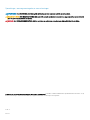 2
2
-
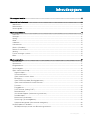 3
3
-
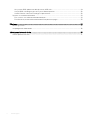 4
4
-
 5
5
-
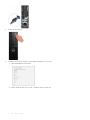 6
6
-
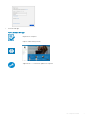 7
7
-
 8
8
-
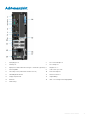 9
9
-
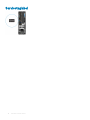 10
10
-
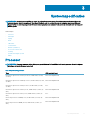 11
11
-
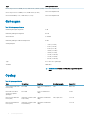 12
12
-
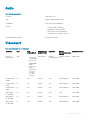 13
13
-
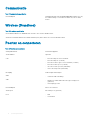 14
14
-
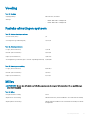 15
15
-
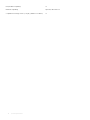 16
16
-
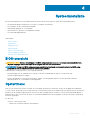 17
17
-
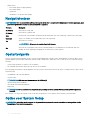 18
18
-
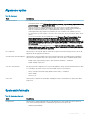 19
19
-
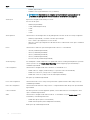 20
20
-
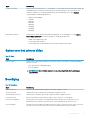 21
21
-
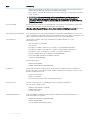 22
22
-
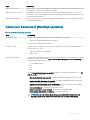 23
23
-
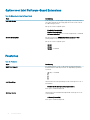 24
24
-
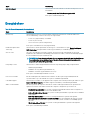 25
25
-
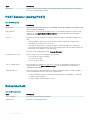 26
26
-
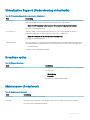 27
27
-
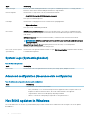 28
28
-
 29
29
-
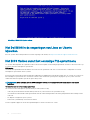 30
30
-
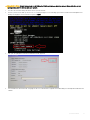 31
31
-
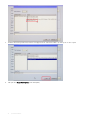 32
32
-
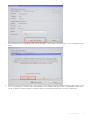 33
33
-
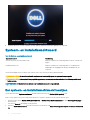 34
34
-
 35
35
-
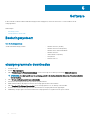 36
36
-
 37
37
Dell Precision 3430 Small Form Factor de handleiding
- Type
- de handleiding
in andere talen
Gerelateerde papieren
-
Dell Precision 3430 Small Form Factor de handleiding
-
Dell Precision 3431 de handleiding
-
Dell Precision 7730 Specificatie
-
Dell Precision 7540 de handleiding
-
Dell Precision 3630 Tower de handleiding
-
Dell Precision 3630 Tower de handleiding
-
Dell Venue 5130 Pro (64Bit) de handleiding
-
Dell Precision 3430 Small Form Factor Snelstartgids
-
Dell Precision 3930 Rack de handleiding